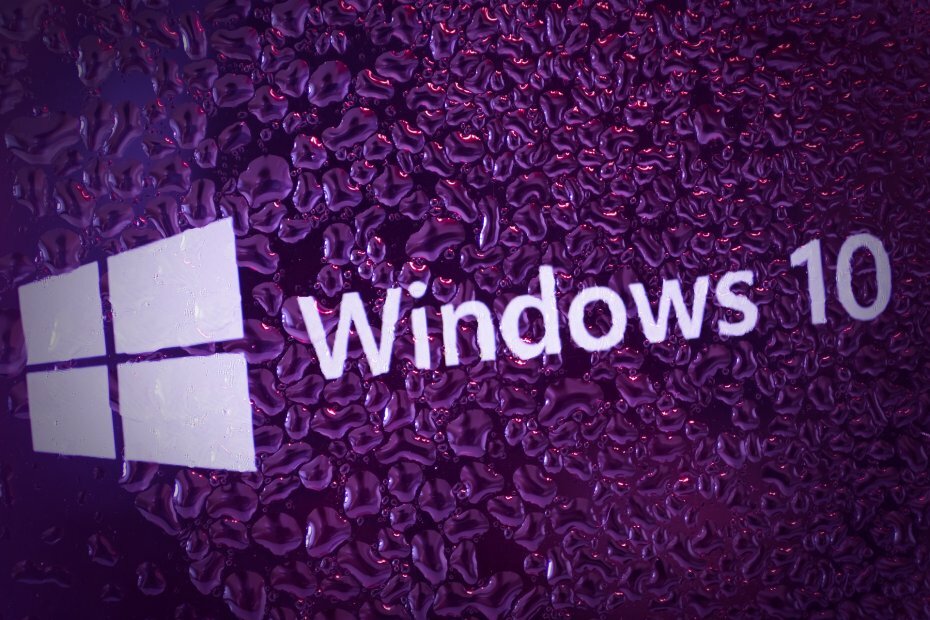
- रेस्टोरो पीसी रिपेयर टूल डाउनलोड करें जो पेटेंट प्रौद्योगिकी के साथ आता है (पेटेंट उपलब्ध यहां).
- क्लिक स्कैन शुरू करें Windows समस्याएँ ढूँढ़ने के लिए जो PC समस्याएँ उत्पन्न कर सकती हैं।
- क्लिक सभी की मरम्मत आपके कंप्यूटर की सुरक्षा और प्रदर्शन को प्रभावित करने वाली समस्याओं को ठीक करने के लिए
- रेस्टोरो द्वारा डाउनलोड किया गया है 0 इस महीने पाठकों।
"Windows प्रबंधन फ़ाइलें चली गईं या गायब हैं"त्रुटि वह है जो कुछ उपयोगकर्ताओं के लिए तब होती है जब वे Microsoft सिस्टम जानकारी को रन के माध्यम से खोलते हैं। सिस्टम सूचना का सिस्टम सारांश बताता है, "जानकारी एकत्र नहीं कर सकते, विंडोज मैनेजमेंट इंस्ट्रुमेंटेशन सॉफ्टवेयर तक नहीं पहुंच सकते, विंडोज़ प्रबंधन फाइलें स्थानांतरित या गायब हो सकती हैं
।" नतीजतन, सिस्टम सूचना विंडो सिस्टम विवरण प्रदान नहीं करती है। ये WMI सिस्टम त्रुटि के लिए कुछ संभावित समाधान हैं।हल किया गया: विंडोज प्रबंधन फाइलें चली गईं या गायब हो गईं
- जांचें कि विंडोज मैनेजमेंट इंस्ट्रुमेंटेशन सर्विस चल रही है
- Windows प्रबंधन इंस्ट्रुमेंटेशन सेवा पुनरारंभ करें
- WMI घटकों को फिर से पंजीकृत करें
- WMI रिपॉजिटरी का पुनर्निर्माण करें Re
- व्यवस्थापकों के समूह में सेवा जोड़ें
1. जांचें कि विंडोज मैनेजमेंट इंस्ट्रुमेंटेशन सर्विस चल रही है
- सबसे पहले, जांचें कि विंडोज मैनेजमेंट इंस्ट्रुमेंटेशन सर्विस चालू है। आप विंडोज की + आर हॉटकी दबाकर और रन में 'services.msc' दर्ज करके ऐसा कर सकते हैं।
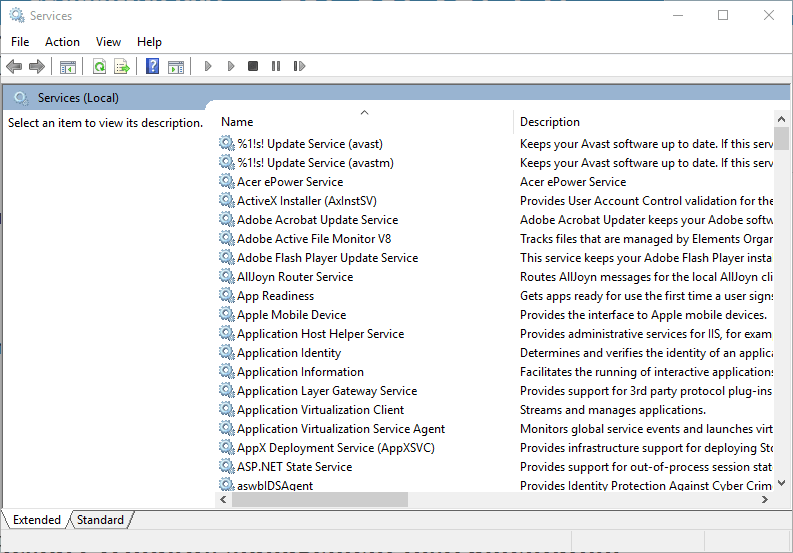
- सेवाएँ विंडो पर Windows प्रबंधन इंस्ट्रुमेंटेशन डबल-क्लिक करें।
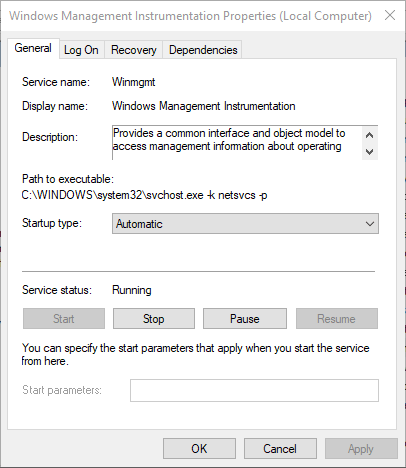
- यदि WMI अक्षम है, तो चुनें स्वचालित स्टार्टअप प्रकार ड्रॉप-डाउन मेनू से।
- दबाओ शुरू बटन।
- फिर दबाएं लागू तथा ठीक है बटन।
- सम्बंधित: ठीक करें: MEMORY_MANAGEMENT Windows 10 में त्रुटि
2. Windows प्रबंधन इंस्ट्रुमेंटेशन सेवा पुनरारंभ करें
- WMI को फिर से शुरू करने से "Windows प्रबंधन फ़ाइलें चली गईं या गायब हैं"त्रुटि। ऐसा करने के लिए, विंडोज की + एक्स हॉटकी दबाएं और खोलने के लिए चुनें कमांड प्रॉम्प्ट (व्यवस्थापक).
- इनपुट 'cd\windows\system32\wbem' और एंटर दबाएं।
- प्रॉम्प्ट में 'regsvr32 wmiutils.dll' दर्ज करें, और रिटर्न कुंजी दबाएं।
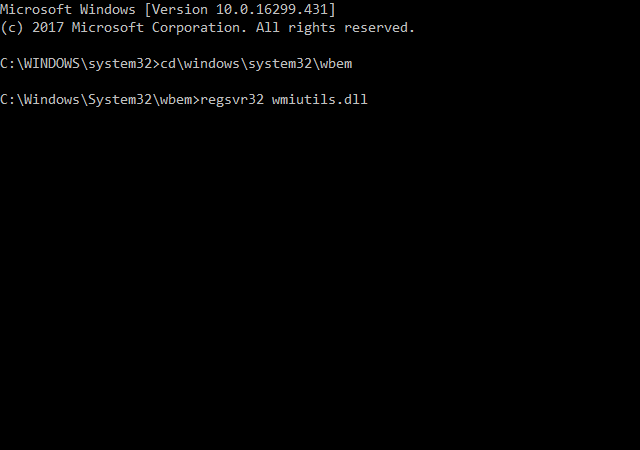
- फिर 'नेट स्टॉप winmgmt' इनपुट करें और रिटर्न दबाएं।
- WMI सेवा को पुनः आरंभ करने के लिए, 'net start winmgmt' दर्ज करें और रिटर्न दबाएं।
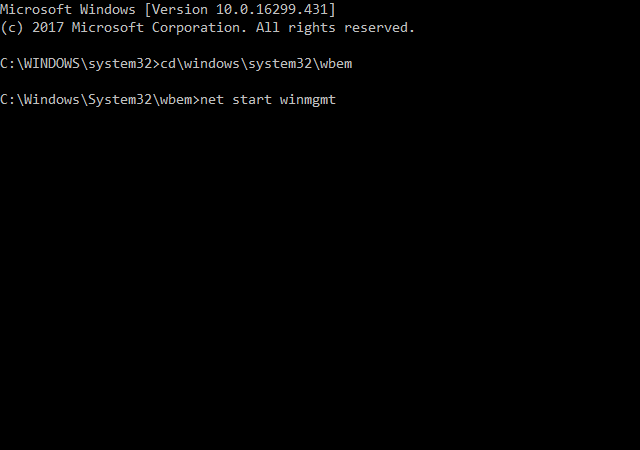
3. WMI घटकों को फिर से पंजीकृत करें
- कुछ उपयोगकर्ताओं ने पुष्टि की है कि उन्होंने "Windows प्रबंधन फ़ाइलें चली गईं या गायब हैंWMI सेवा को फिर से पंजीकृत करके सिस्टम त्रुटि। WMI को फिर से पंजीकृत करने के लिए, Win 10 टास्कबार पर Cortana बटन दबाएँ।
- कॉर्टाना के सर्च बॉक्स में कीवर्ड 'कमांड प्रॉम्प्ट' दर्ज करें।
- दाएँ क्लिक करें सही कमाण्ड और चुनें व्यवस्थापक के रूप में चलाएं.
- इनपुट 'cd /d %windir%\system32\wbem' और एंटर दबाएं।
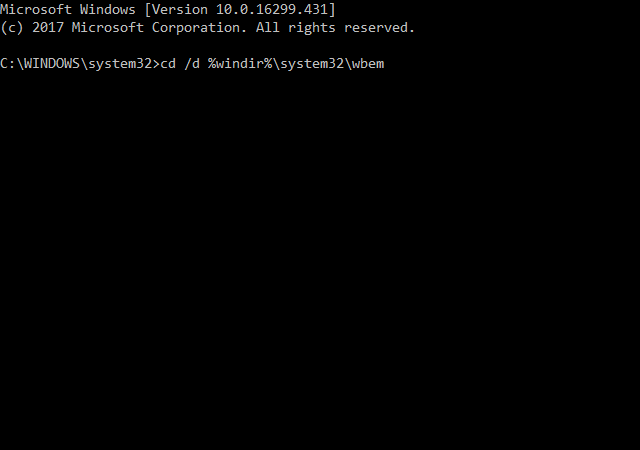
- प्रॉम्प्ट विंडो में 'for %i in (*.dll) do regsvr32 -s %i' एंटर करें और रिटर्न की दबाएं।
- फिर कमांड प्रॉम्प्ट में '%i in (*.exe) do %i /regserver' इनपुट करें, और एंटर बटन दबाएं।
- बंद करो सही कमाण्ड, और फिर चुनें पुनः आरंभ करें विंडोज को पुनरारंभ करने के लिए स्टार्ट मेनू पर।
- सम्बंधित: Windows 10 Intel प्रबंधन इंजन इंटरफ़ेस त्रुटि को ठीक करें
4. WMI रिपॉजिटरी का पुनर्निर्माण करें Re
WMI त्रुटि दूषित WMI रिपॉजिटरी फ़ोल्डर के कारण हो सकती है। जैसे, WMI रिपोजिटरी का पुनर्निर्माण भी Windows प्रबंधन इंस्ट्रुमेंटेशन त्रुटि को ठीक कर सकता है। इस प्रकार आप WMI रिपॉजिटरी का पुनर्निर्माण कर सकते हैं।
- कमांड प्रॉम्प्ट को एडमिनिस्ट्रेटर के रूप में चुनें कमांड प्रॉम्प्ट (व्यवस्थापक) विन + एक्स मेनू पर।
- प्रॉम्प्ट में 'नेट स्टॉप winmgmt' दर्ज करें, और एंटर कुंजी दबाएं।
- विंडोज की + आर कीबोर्ड शॉर्टकट दबाएं।
- रन में इनपुट 'System32', और दबाएं ठीक है बटन।
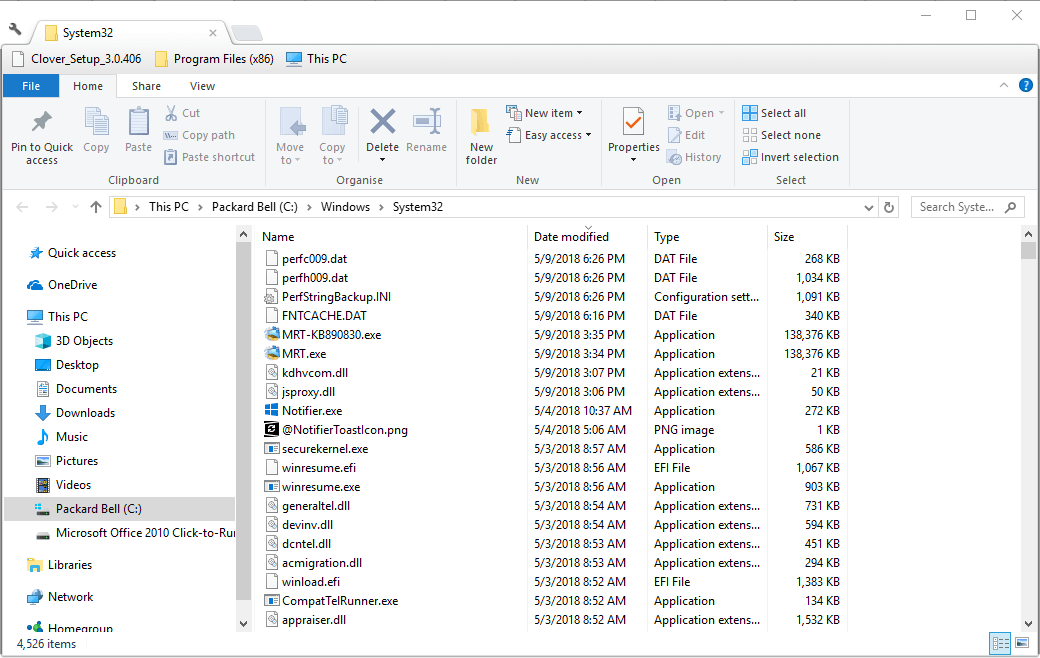
- फिर wbem सबफ़ोल्डर खोलें जो कि System32 फ़ोल्डर में है।
- रिपोजिटरी फ़ोल्डर पर राइट-क्लिक करें और चुनें नाम बदलें.
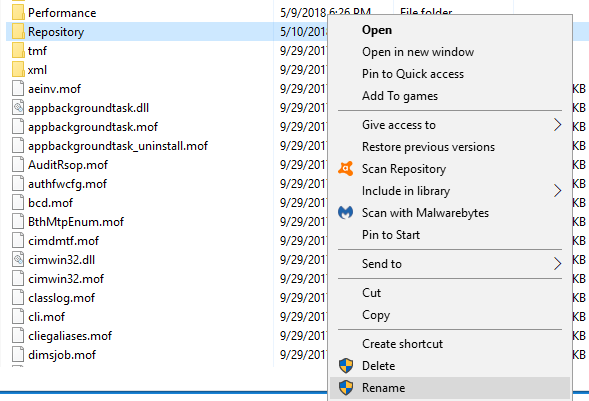
- नए फ़ोल्डर शीर्षक के रूप में 'Repository.old' दर्ज करें।
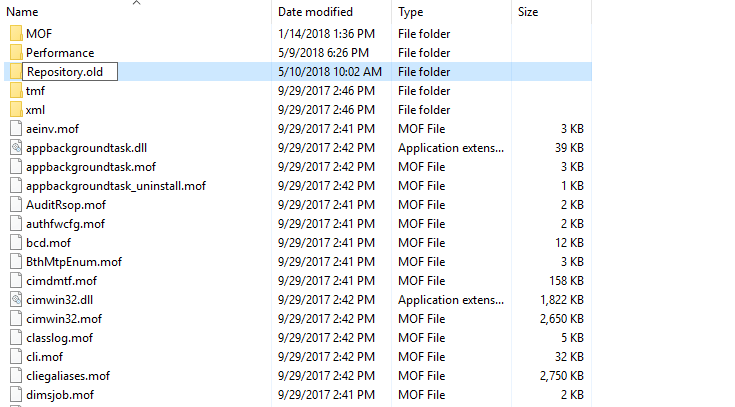
- फिर से कमांड प्रॉम्प्ट खोलें।
- इनपुट 'नेट स्टार्ट winmgmt' और एंटर दबाएं।
- चुनते हैं पुनः आरंभ करें विंडोज को पुनरारंभ करने के लिए स्टार्ट मेनू पर।
5. व्यवस्थापकों के समूह में सेवा जोड़ें
व्यवस्थापकों के समूह में सेवा जोड़ना “के लिए एक और समाधान है”Windows प्रबंधन फ़ाइलें चली गईं या गायब हैं"त्रुटि। वह रिज़ॉल्यूशन सिस्टम को WMI क्लॉज़ तक पहुँचने की अनुमति देगा। आप ऐसा कर सकते हैं कि कमांड प्रॉम्प्ट को एक व्यवस्थापक के रूप में खोलकर और 'नेट लोकलग्रुप "एडमिनिस्ट्रेटर्स" "एनटी अथॉरिटी \ सर्विस" / ऐड 'प्रॉम्प्ट में दर्ज करें।
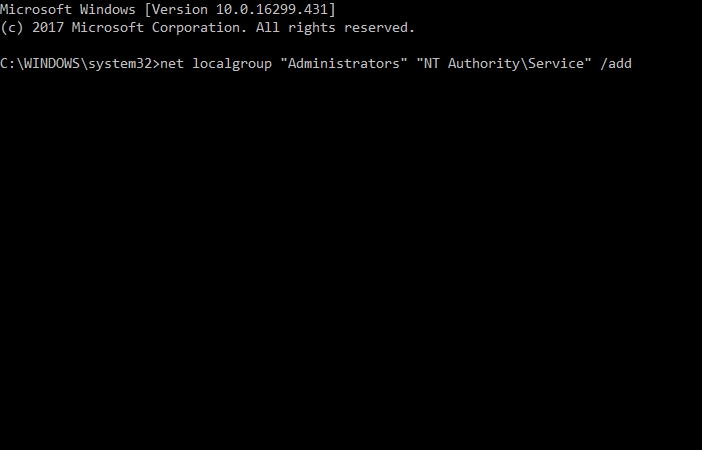
उन प्रस्तावों में से एक, या अधिक, संभवतः "Windows प्रबंधन फ़ाइलें चली गईं या गायब हैं"त्रुटि ताकि आप सिस्टम सूचना को फिर से खोल सकें। याद रखें कि कई तृतीय-पक्ष सिस्टम सूचना सॉफ़्टवेयर भी हैं जो विंडोज 10 की सिस्टम सूचना विंडो का विकल्प प्रदान करते हैं। यह सॉफ्टवेयर गाइड कुछ बेहतरीन तृतीय-पक्ष सिस्टम जानकारी उपयोगिताओं के लिए और विवरण प्रदान करता है।
संबंधित कहानियों की जाँच करने के लिए:
- फिक्स: डिस्क प्रबंधन विंडोज 10. में लोड नहीं हो रहा है
- फिक्स: विंडोज 10. में वीडियो मेमोरी मैनेजमेंट इंटरनल एरर
- फिक्स: विंडोज सेटअप इस कंप्यूटर के हार्डवेयर पर चलने के लिए कॉन्फ़िगर नहीं हो सका
 अभी भी समस्याएं आ रही हैं?उन्हें इस टूल से ठीक करें:
अभी भी समस्याएं आ रही हैं?उन्हें इस टूल से ठीक करें:
- इस पीसी मरम्मत उपकरण को डाउनलोड करें TrustPilot.com पर बढ़िया रेटिंग दी गई है (इस पृष्ठ पर डाउनलोड शुरू होता है)।
- क्लिक स्कैन शुरू करें Windows समस्याएँ ढूँढ़ने के लिए जो PC समस्याएँ उत्पन्न कर सकती हैं।
- क्लिक सभी की मरम्मत पेटेंट प्रौद्योगिकियों के साथ मुद्दों को ठीक करने के लिए (हमारे पाठकों के लिए विशेष छूट)।
रेस्टोरो द्वारा डाउनलोड किया गया है 0 इस महीने पाठकों।


